PowerShell dispone di una serie di moduli aggiuntivi, raggruppati in una gallery, che permettono di fare molte operazioni in più, potremmo paragonarle alle estensioni dei browser. Per installare questi moduli basta un collegamento Internet e utilizzare i comandi presenti nelle varie pagine. Ma se il collegamento Internet non è disponibile, o il sito non è raggiungibile perché bloccato a livello aziendale? Vediamo come fare lo stesso l'installazione del modulo.
Scelgo un modulo a caso, Evergreen, quello che ci serve sapere è solo il nome del modulo. Se non siamo sicuri del nome preciso possiamo racchiuderlo tra gli asterischi, così ci mostra tutti i moduli che contengono quella stringa, o puntare diretti al modulo senza usare gli asterischi.
Quindi I comandi sono Find-Module -Name *evergreen*| Select Name, Version, Repository oppure Find-Module -Name evergreen| Select Name, Version, Repository
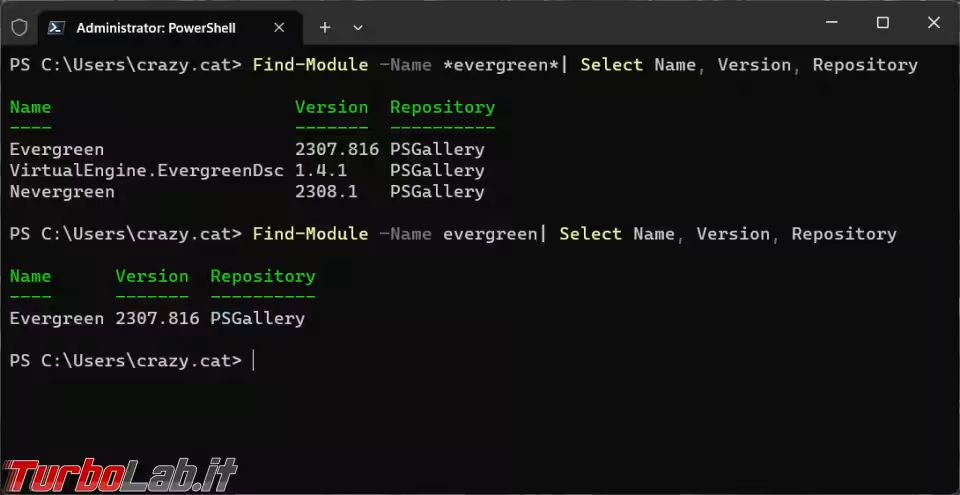
Per scaricare il modulo dobbiamo avere un computer che raggiunge Internet, e il sito della Gallery, e usare questo comando Save-Module -Name Evergreen -Path D:\moduli\
La cartella destinazione, nel mio caso D:\moduli\, la create voi in un punto qualsiasi del vostro disco fisso.
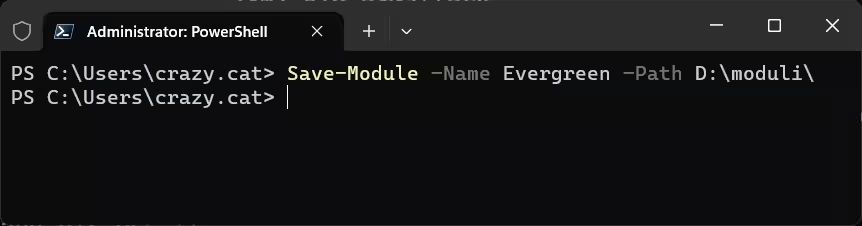
Dentro la cartella Evergreen ci sono alcuni file e altre cartelle, dobbiamo copiare la cartella principale Evergreen e tutto il suo contenuto.
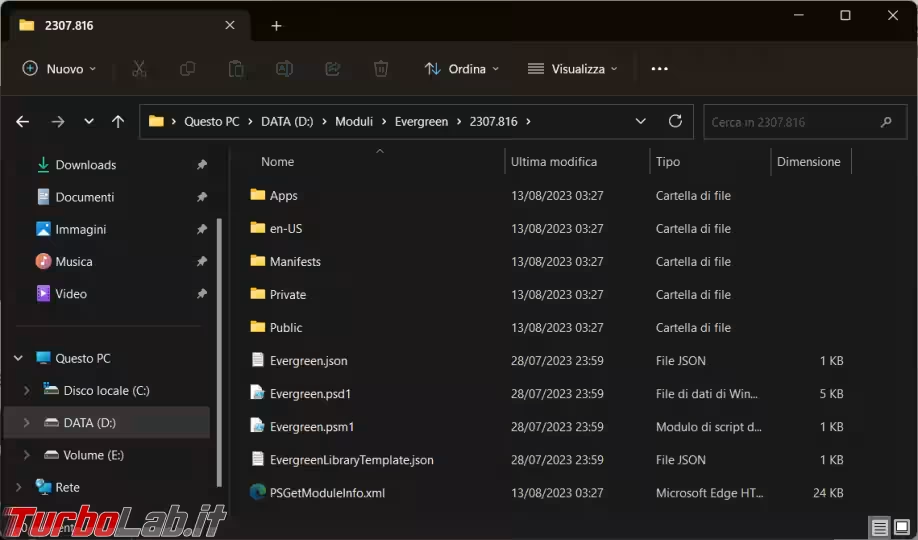
Ci spostiamo nell'altro computer e da PowerShell diamo il comando $env:PSModulePath -split ";" per vedere quali sono i percorsi dei moduli di PowerShell dove copiare la cartella Evergreen.
Nel mio computer tengo installati sia PowerShell 5.1 che la versione 7.3.6, quindi con il comando $env:PSModulePath -split ";" vedo qualche cartella in più che potrebbe non esserci nel vostro sistema operativo.
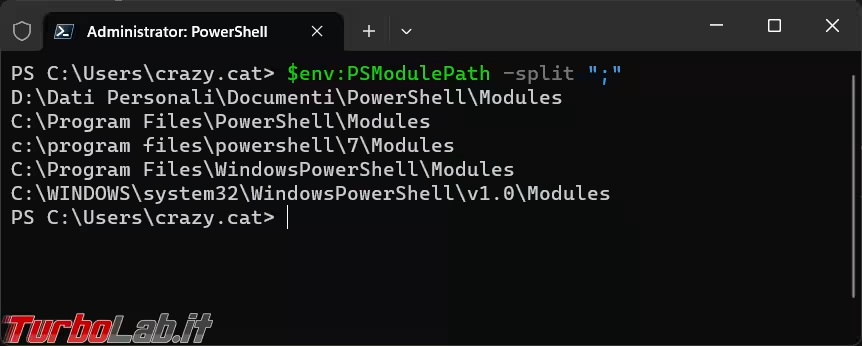
La cartella C:\Users\NomeAccount\Documenti\WindowsPowerShell\Modules (nel mio caso ho spostato le cartelle del profilo) contiene i moduli caricati solo per l'utente corrente.
La cartella C:\Program Files\WindowsPowerShell\Modules contiene i moduli disponibili per tutti gli utenti, i moduli copiati in questa cartella sono disponibili per tutte e due le versioni di PowerShell presenti nel computer, mentre se copio i moduli in C:\Program Files\WindowsPowerShell\7\Modules vanno bene solo per PowerShell 7.
Una volta copiato la cartella possiamo verificare che il modulo sia disponibile con il comando Get-Module -Name evergreen -ListAvailable, mentre con Import-Module -Name evergreen importiamo il modulo.
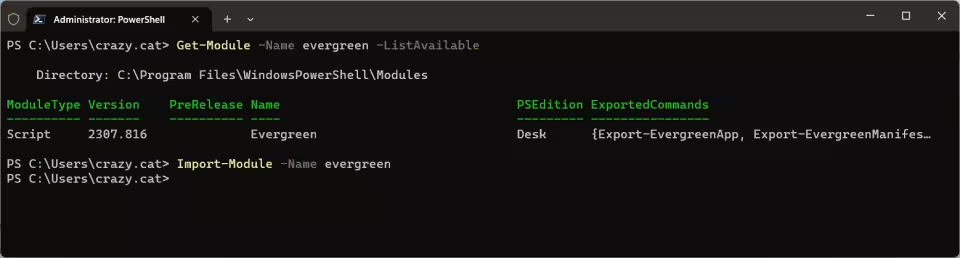
In questo modo, se è stato fatto tutto nel modo corretto, il modulo PowerShell è utilizzabile in tutti i computer che non hanno modo di collegarsi alla Gallery.

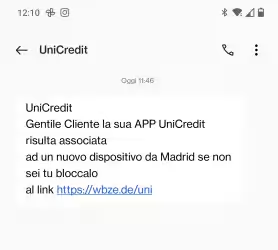
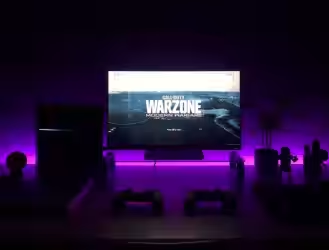




![[guida] Come aggiornare a Proxmox 9.1 senza perdere dati (metodo sicuro e ufficiale, video) (aggiornato: dicembre 2025)](https://turbolab.it/immagini/reg/6/come-aggiornare-proxmox-26248.avif)